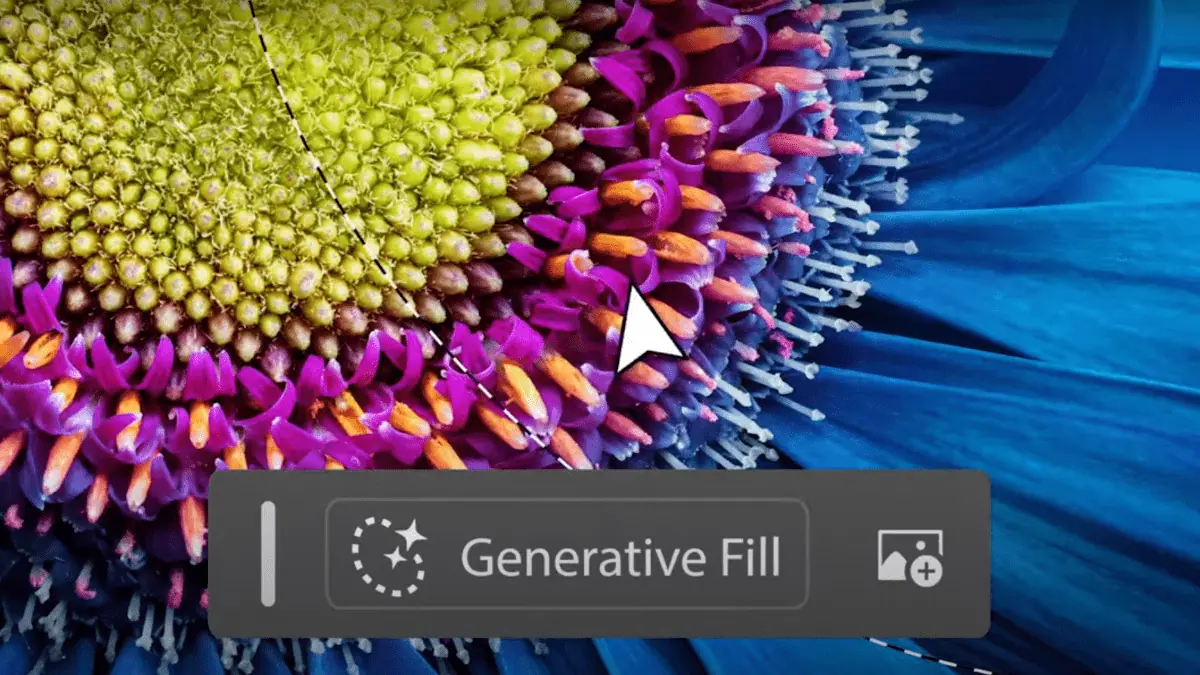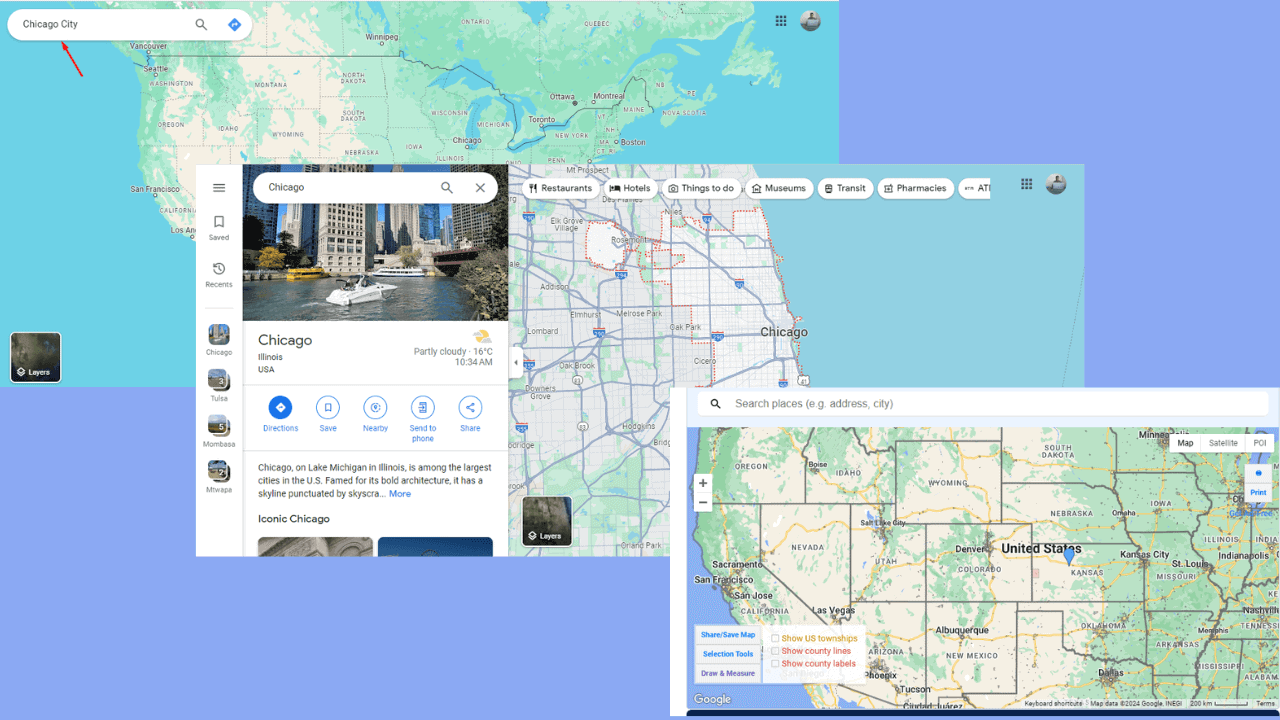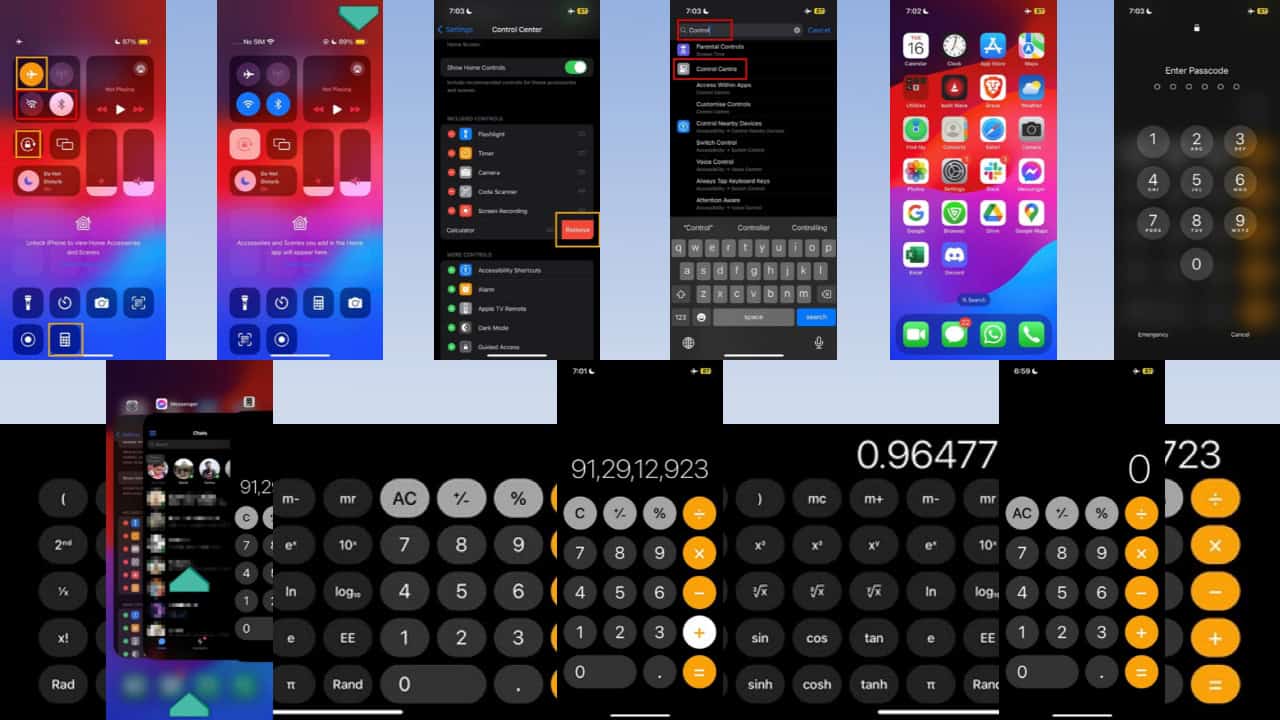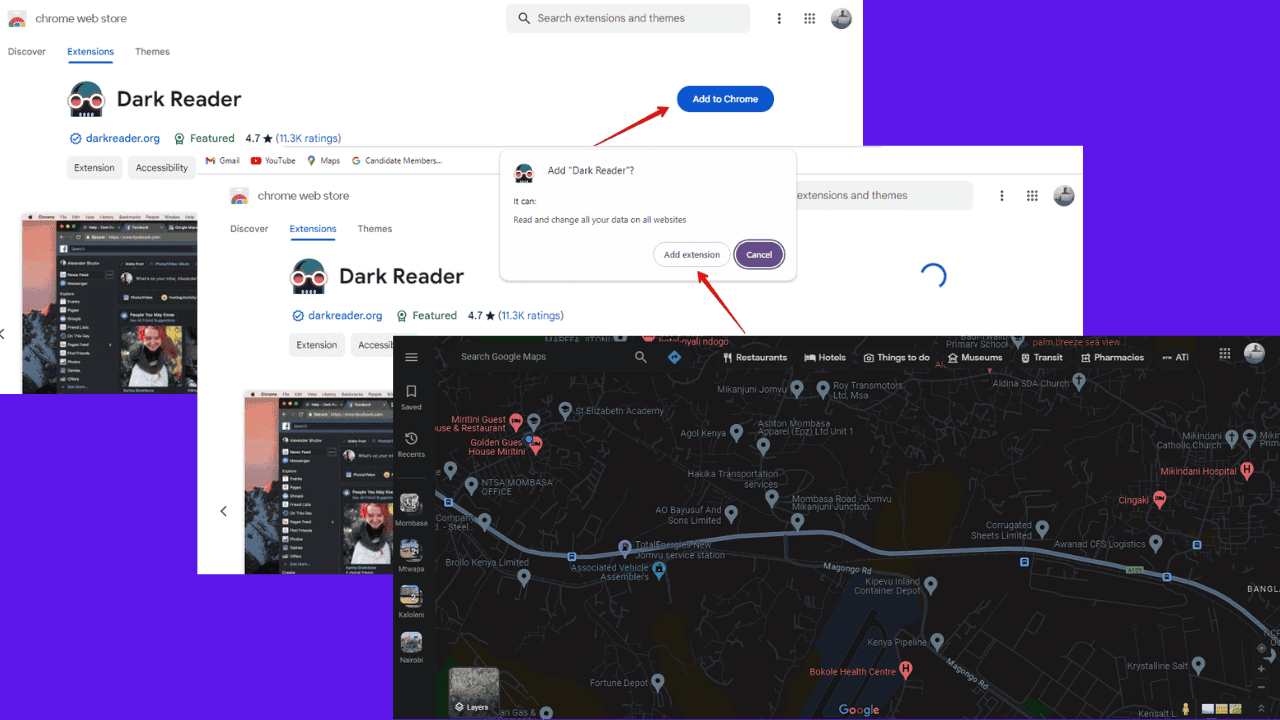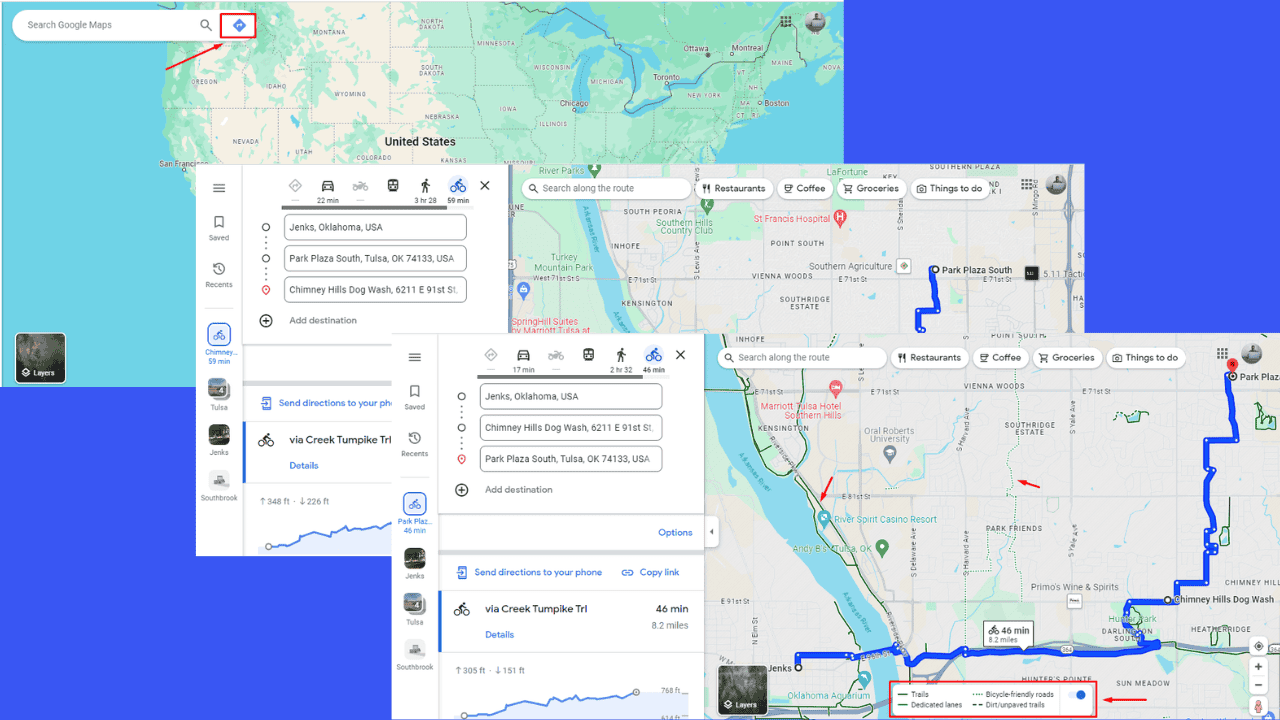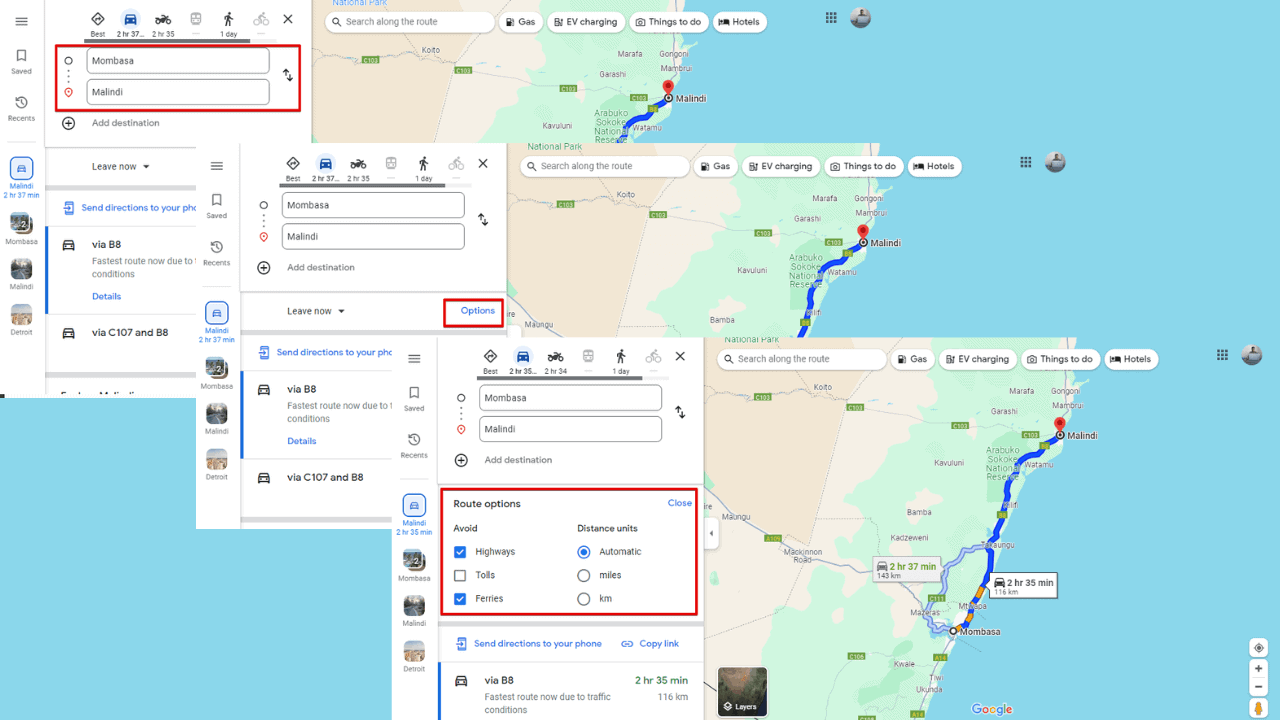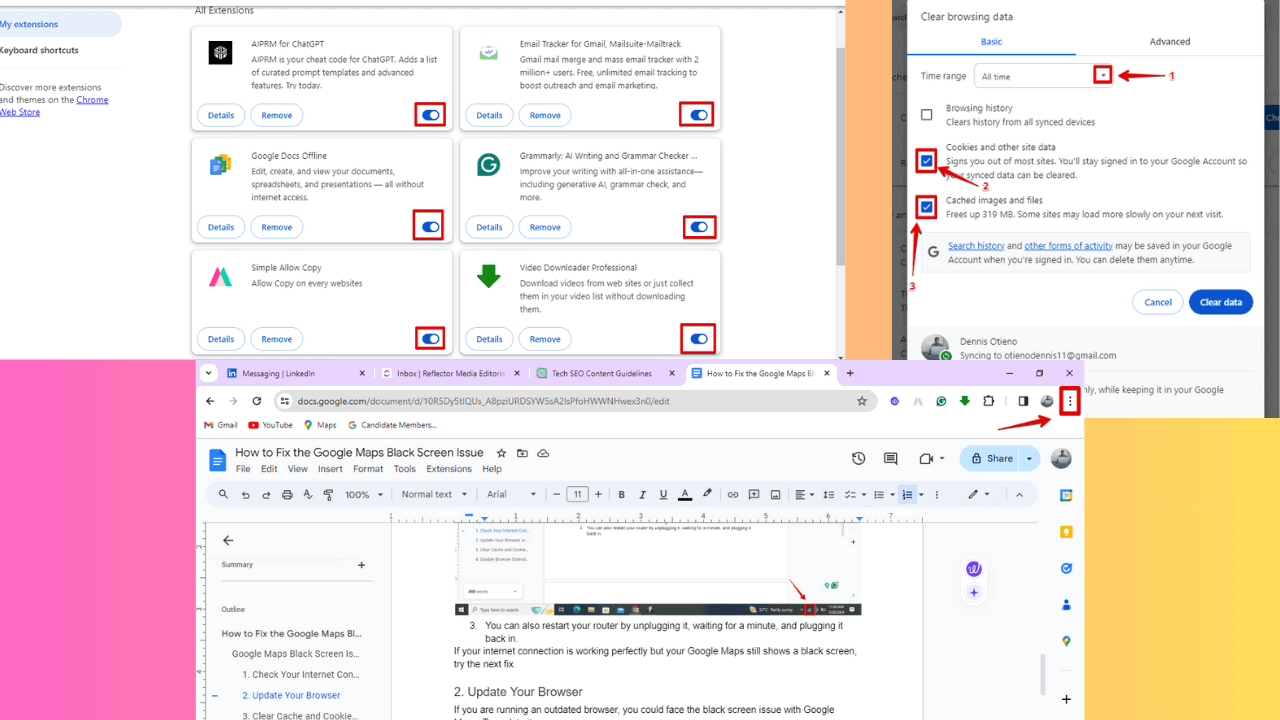Как легко получить ключ Bitlocker для Windows 10
2 минута. читать
Обновление
Прочтите нашу страницу раскрытия информации, чтобы узнать, как вы можете помочь MSPoweruser поддержать редакционную команду. Читать далее

ПК с Windows 10, работающие под управлением Pro SKU, в первую очередь линейки Surface, часто шифруются с помощью Bitlocker по умолчанию и из коробки для защиты пользовательских файлов.
Теперь иногда пользователям может потребоваться доступ к своему ключу Bitlocker либо для разблокировки своих компьютеров, либо просто в целях безопасности. Вот как найти свой ключ Bitlocker и получить его, если вы заблокируете свой компьютер.
Командная строка
1. Запустите командную строку от имени администратора.
2. Выполните следующую команду: manage-bde -protectors c: -get (если у вас зашифрован какой-либо другой диск, не стесняйтесь заменить «c: на имя диска»)
3. Теперь вы можете сделать скриншот результатов и/или записать ключ битлокера либо на ручке, либо на бумаге, либо в безопасном и доступном месте. Если вы хотите поделиться им в сети для целей резервного копирования, выполните следующие шаги — в противном случае не обращайте внимания.
4. Выполните следующую команду manage-bde -protectors -add c: -recoverykey c:
5. Затем запустите следующий сценарий с заменой соответствующих значений для «net use Driverletter Networkshare /user:domain\username password».
буква диска md\bitlockerkeys\%computername%
атрибут -h -sc:\*.bek
переместите букву диска c:\*.bek\bitlockerkeys\%computername%”
6. Как только это будет сделано, ключ вашего устройства теперь должен быть скопирован в сетевую папку по вашему выбору.
Через OneDrive
Если вы просто заблокированы на своем ПК, Microsoft OneDrive сохраняет ключи восстановления всех ПК на OneDrive.com/recoverykey.
Это должно позволить вам просматривать ключ Bitlocker, связанный с любыми компьютерами, которые зарегистрированы в вашей учетной записи Microsoft. Следует отметить, что должно быть ясно, что ПК, которые не работают с учетными записями Microsoft, а используются только с локальными учетными записями, не смогут быть исправлены этим методом.